
انتقال تصویر آیمو

انتقال تصویر آیمو با نرم افزار imou life
در این آموزش قصد دارم نحوه وصل کردن دوربین وای فای ایمو رو در نرم افزار آیمو لایف انجام بدم
بعد از آماده سازی دوربین از نظر سخت افزاری باید نرم افزار ایمو لایف رو دانلود کنید که برای دستگاه های مختلفی ارایه شده ، ویندوز ، برای مک و اندروید و ios که لینک زیر برای گوشی های اندروید میتونید دانلود کنید
در ابتدا باید برق اداپتور وصل کنید و دقت کنید حتما باید دوربین رو ریست کنید و به حالت چشمک زن در بیاد و برای ریست کردن باید دکمه ریست رو چند ثانیه نگهداری تا صدای بوق و چشمک زدن در بیاد
وقتی که دوربین ریست کردین چراغ سبز ثابت به چشمک زن در امد وارد نرم افزار ایمو لایف شوید و روی + بالای برنامه هست میزنیم باید کد کیو ار روی دوربین از طریق برنامه اسکن کنید انتقال تصویر آیمو
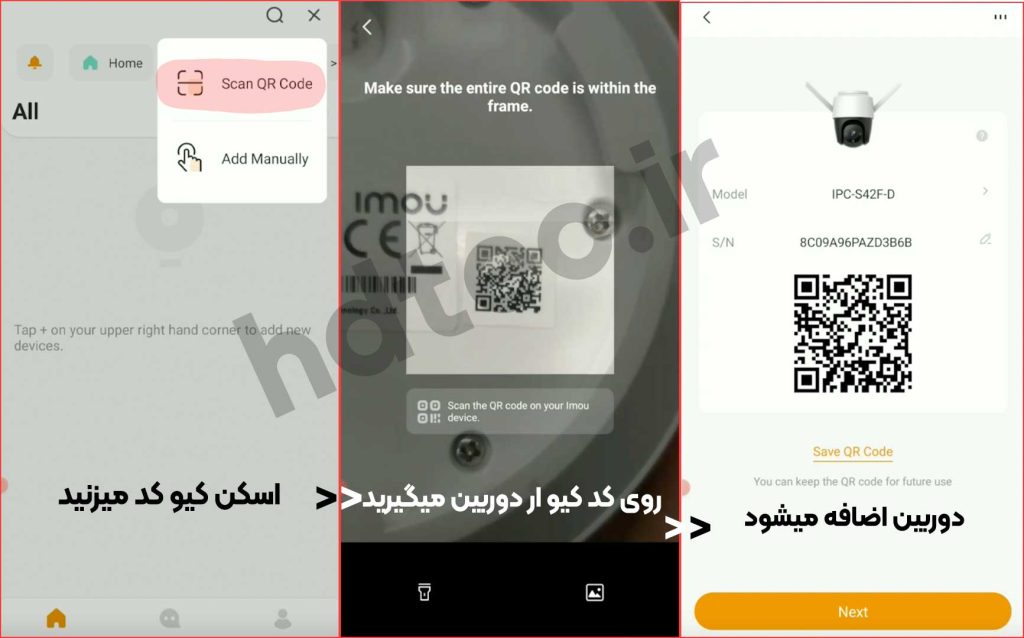
بعد از کیو ار کد رو اسکن کردین تمام اطلاعات دوربین میاره در این قسمت باید ۳ مورد رعایت شده باشه که اداپتور باید وصل باشه و دوربین ریست شده باشه و دیواثی ( مودم ) هست که در منطقه میخواین به دوربین وصل کنید
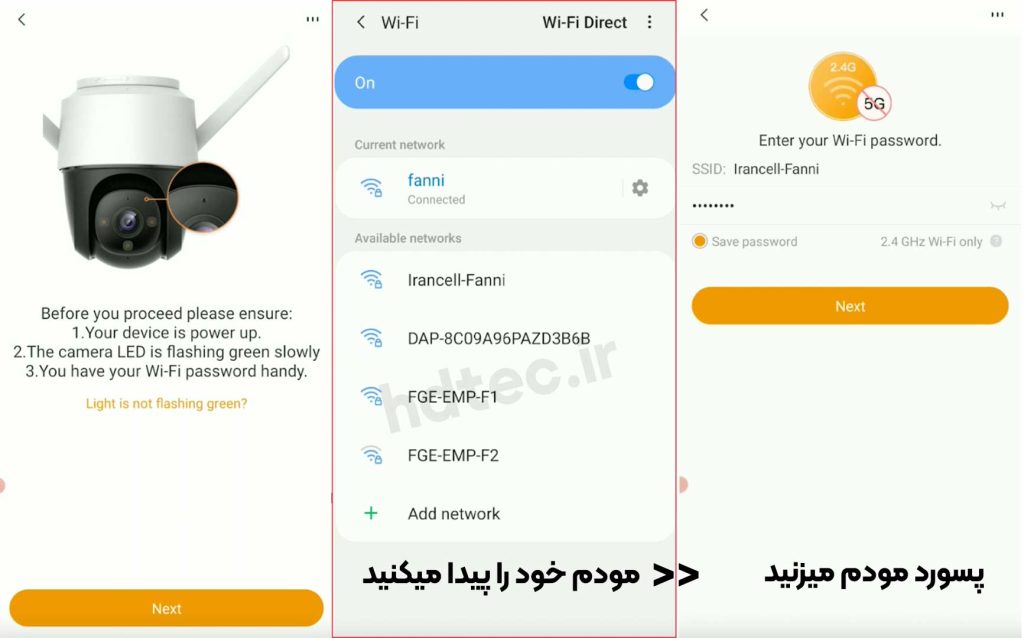
گزینه next میزنیم تا لیست تمام مودم هایی که هست بیاره و مودم که مربوط به شماست رو پیدا میکنید و روی اسم مودم میزنید و منتظر میمانید که وصل مودم شود و پسورد مودم وارد میکنید تقریبا کار انتقال تصویر آیمو تمام است
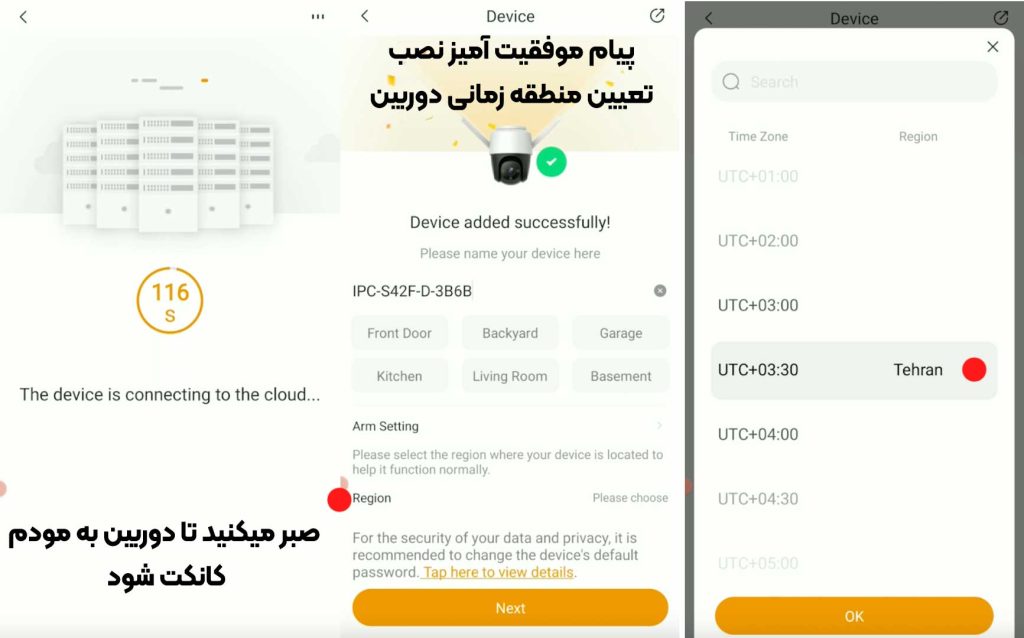
بعد next میزنید بعد صبر میکنید تا دوربین به مودم به کانکت شود و از در اینجا میخواد منطقه زمانی رو مشخص کنید که باید تهران بزنید و بعد ok میزنید و بعد نکس و دوربین به نرم افزار اضافه میشود
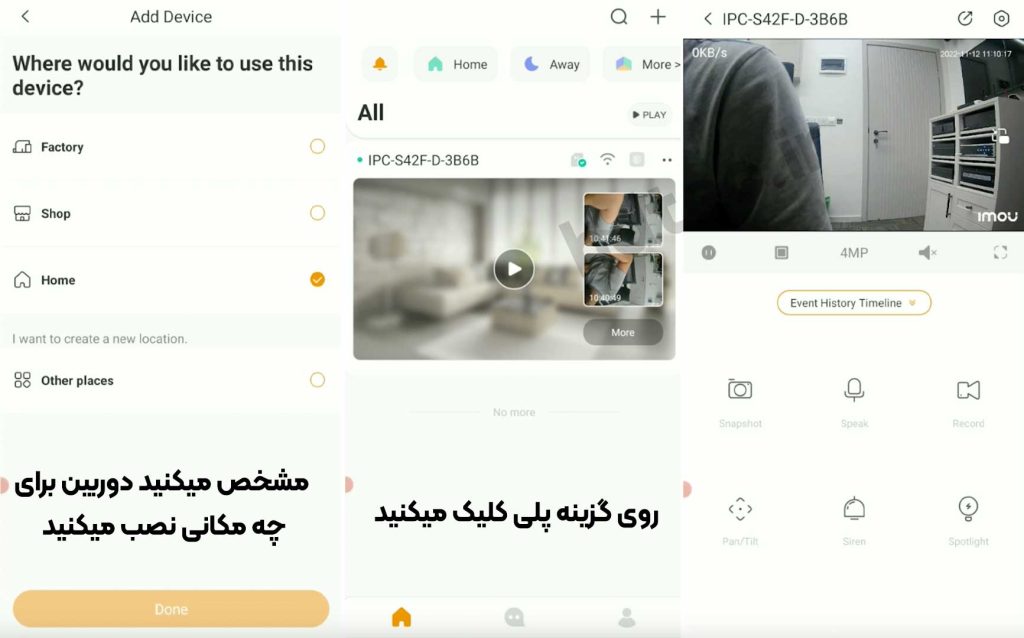
و از شما میخواد دوربین در کجا میخواین نصب کنید ، خونه هست کارخانه یا مغازه… هست انتخاب میکنید
و بعد اوک میزنید و دوربین پلی میکنید انتقال تصویر آیمو روی گوشی به اتمام رسید
تهیه شده توسط تیم فنی اچ دی تک

